前回は中国版ROMだったRedmi Note 4にグローバル版ROMを書き込んでみました。
今回はこのグローバル版ROMの初期設定をしてみたいと思います。
中国版ROMの初期設定については下記を参照してください。ただ試した時の中国版ROMは「MIUI 7」だったので、MIUI 8となったグローバル版ROMとはバージョンが大きく違う点には注意してください。

今回使用しているRedmi Note 4 (64GBモデル・シルバー)は海外通販サイトEverBuying(閉鎖)から提供していただきました。
2019/03/02時点のRedmi Noteシリーズの最新機種は、Redmi Note 7となります。Redmi Note 7のGloval Versionは海外通販サイトGeekBuyingで239.99ドルで販売しています。
GeekBuyingでの注文方法については、下記ページを参照してみてください。

既に後継機種のRedmi Note 7が発売されているので、いま買うならRedmi Note 7がおすすめです。
初期設定
今回はSIMを挿入していない状態で初期設定を開始しました。
最初にMIUI 8であることをアピールしてくるので画面下のアイコンをタップして先に進みます。
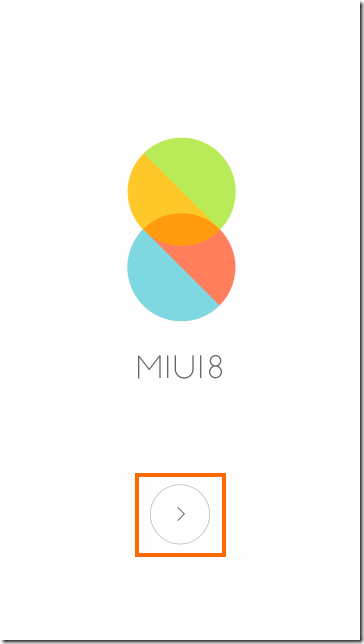
最初に行うのは言語設定です。残念ながら日本語はないので「English (United Status)」を選択します。
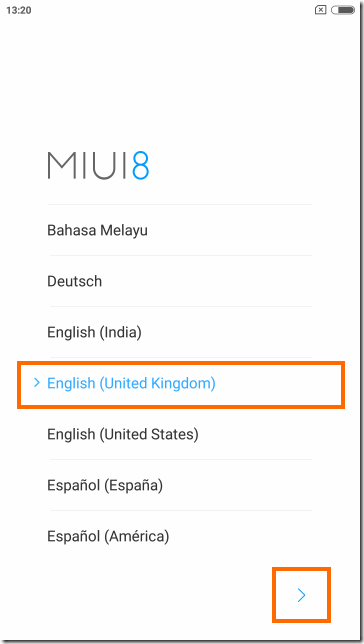
次はロケール(地域設定)ですが「China」しか選択できません。
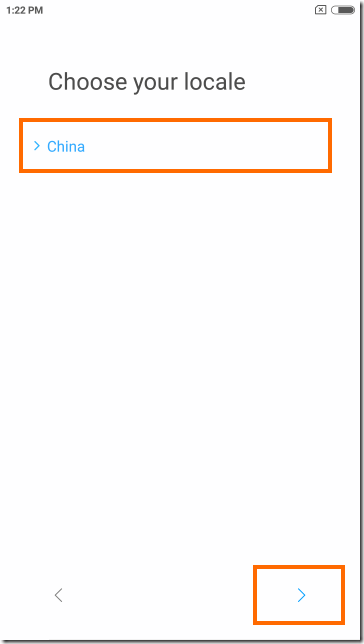
次はキーボードアプリの設定ですが、とりあえず「Google keyboard」としておきます。これは後でATOKなどの日本語のIMEをインストールする必要があります。
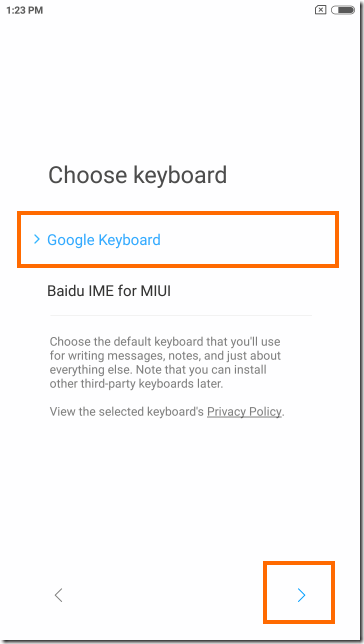
Wi-Fiの設定になりますので、アクセスポイント一覧から使用するアクセスポイントを選択します。
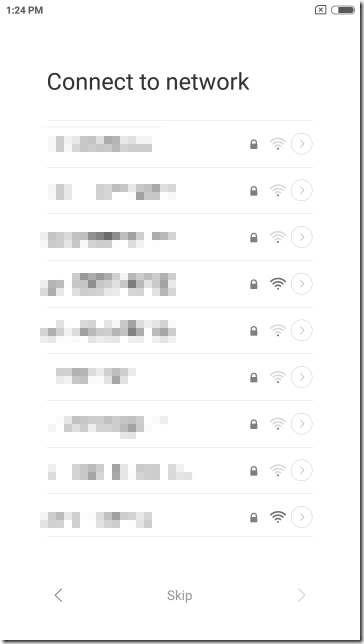
アクセスポイントを選択したらパスワードを入力します。
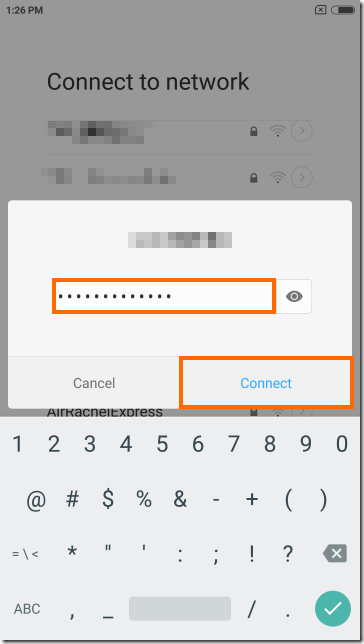
アクセスポイントに接続すると「Connected」となるので先に進みます。
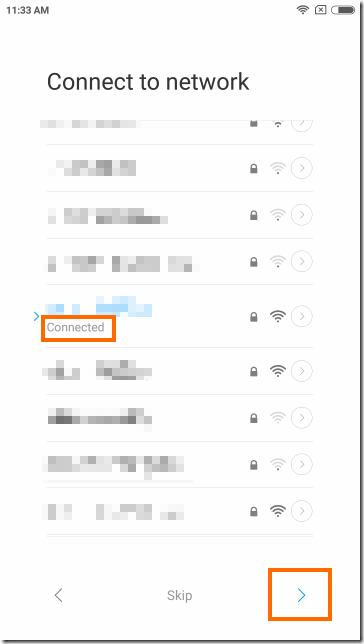
次は使用許諾とプライバシーポリシーです。確認して先に進みます。
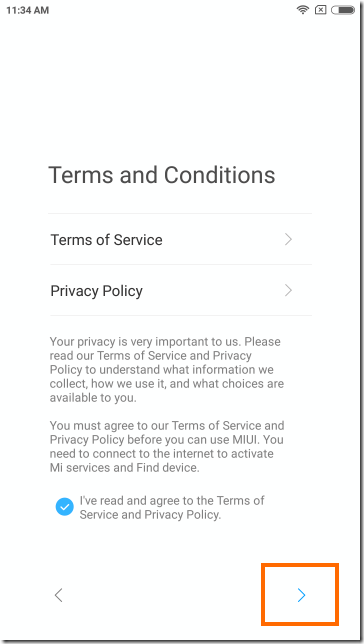
ここでSIMカードのチェックが行われて、SIMカードを挿入していないとSIMカードを挿入するように言われます。あとで挿入することにしてここは先に進みます。
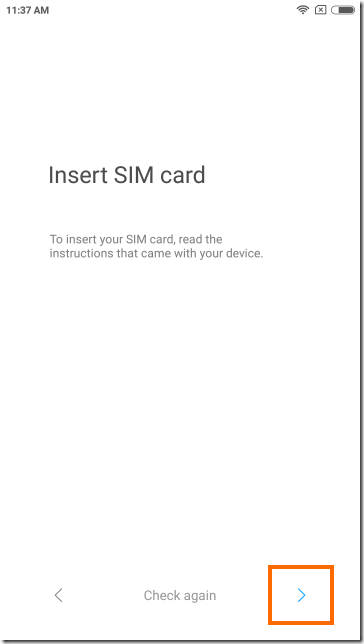
次はGoogleアカウントの設定です。これは中国版ROMではなかった項目です。AndroidユーザはGoogleアカウントを持っていると思いますので「Yes」を選択します。
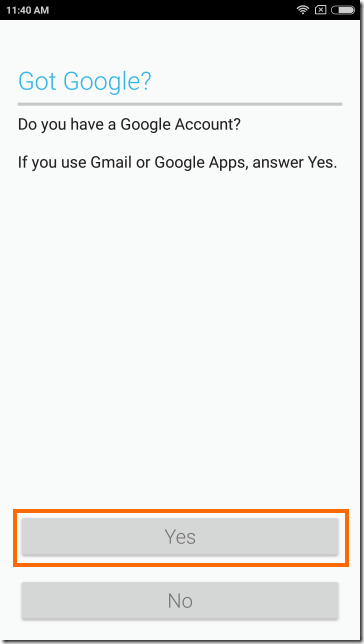
Googleアカウントの設定は言語が英語の点を除けば普通のスマホと一緒です。最初にメールアドレスを入力します。
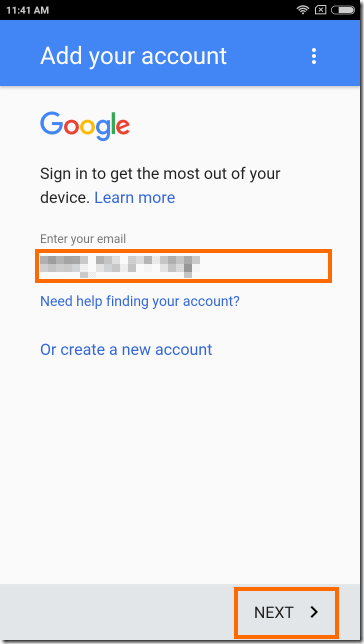
パスワードを入力します。
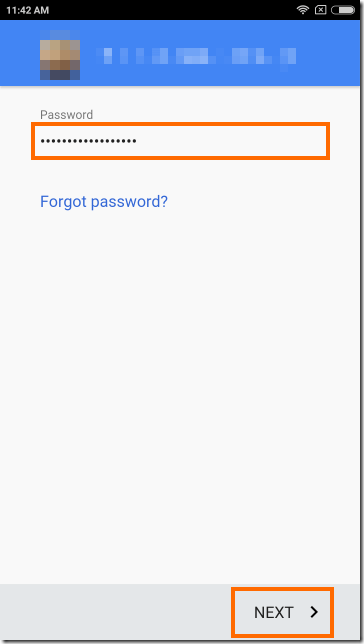
二段階認証を設定している場合は6桁のコードを入力します。
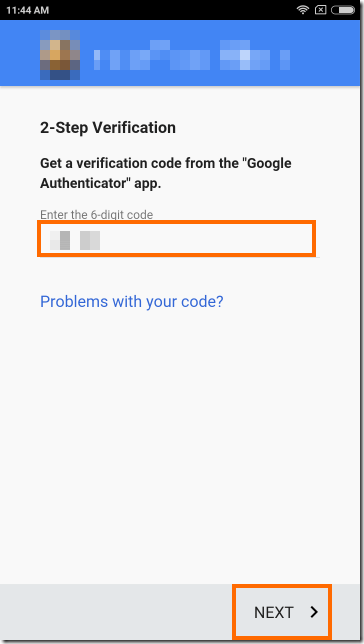
認証に成功したら「ACCEPT」を選択します。
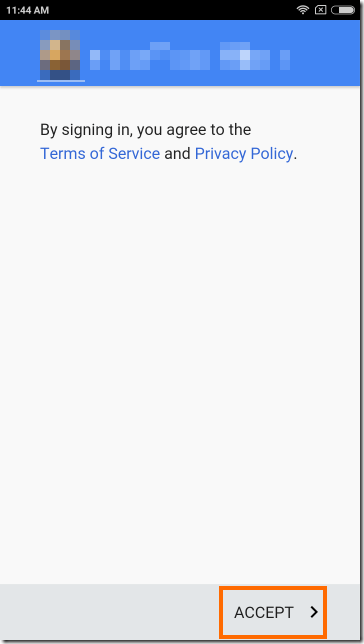
Googleのプライバシーポリシーを確認して「NEXT」を選択します。

これでGoogleアカウントの設定は完了で、ここからMiアカウントの設定になります。
とりあえずスマホを使うだけならMiアカウントはなくてもよいので今回は「Skip」を選択します。
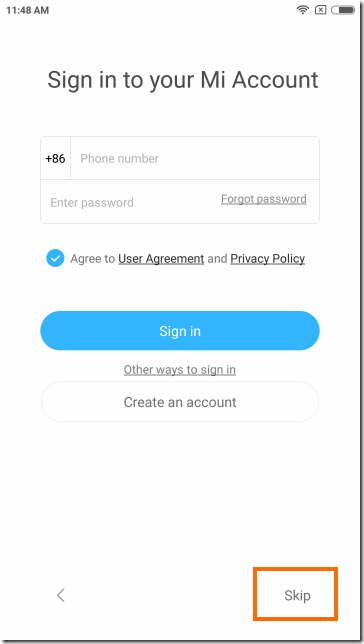
Skipを選択すると次のようにメッセージがでるので「OK」を選択します。
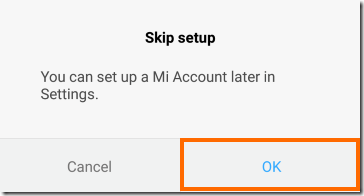
次は指紋認証の設定です。Redmi Note 3 Proでの経験から指紋認証は便利なのですが、環境設定中などは不要なのでとりあえず設定しないことにします。設定しない場合は「Skip this setup」を選択します。
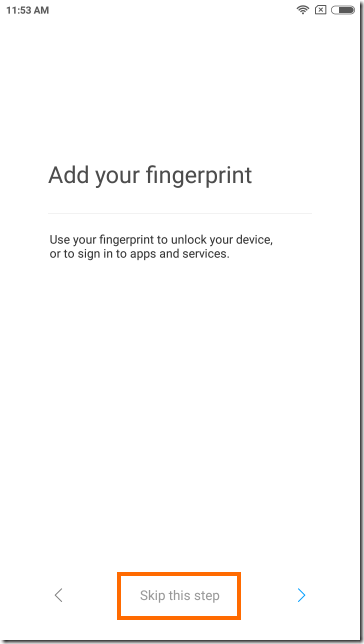
「アプリでの位置情報の利用」と「利用状況の収集」の許可が出ますのでとりあえず両方オフにしておきます。
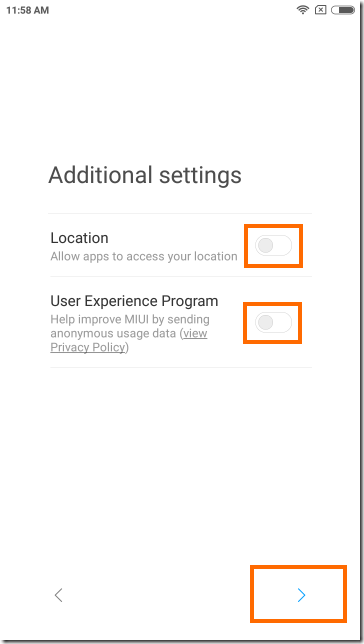
最後にテーマを選択して初期設定の完了です。
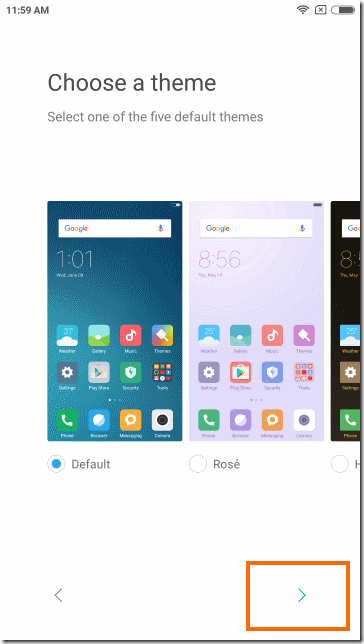
これで初期設定が完了しました。
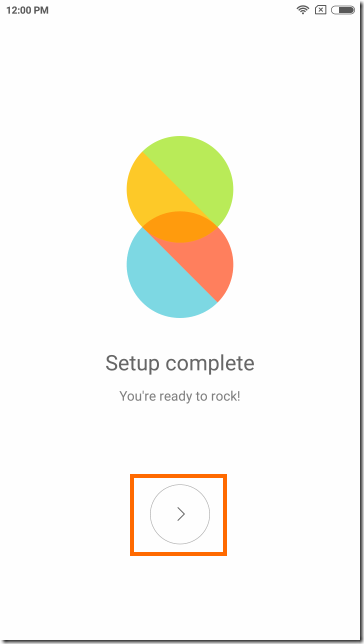
先に進もうとすると次のようなメッセージが表示されますので「ACCEPT」を選択しておきます。
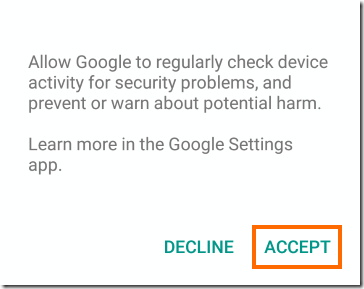
これでホーム画面が表示されると思いきや、次のような警告が表示されました。
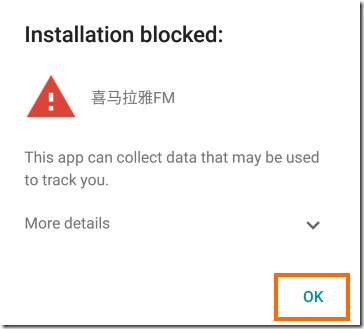
「FMラジオアプリ(?)がユーザ情報を収取するかもしれない」ということで、インストールが中断されたようです。FMラジオアプリはおそらくプリインストールのアプリだと思います。プリインストールアプリでこのような警告がでるのはさすがは中華スマホです。
ここは「OK」を選択しますが、私の環境では同じ警告が3回ぐらい表示されました。しつこく「OK」を選択していると先に進めました。
初期設定を終了するとホーム画面が表示されます。
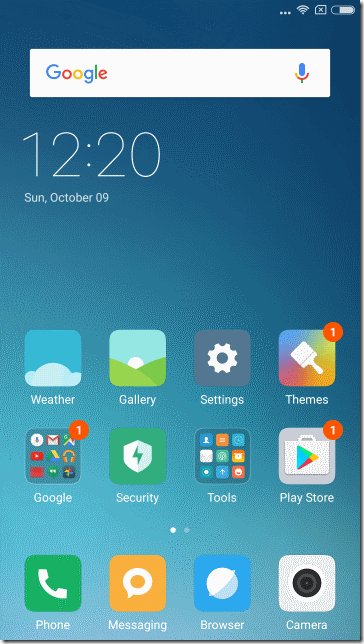
なお、この手順で設定すると指紋認証の設定はしていません。ロック画面になってしまったら上スワイプでロックを解除できます。
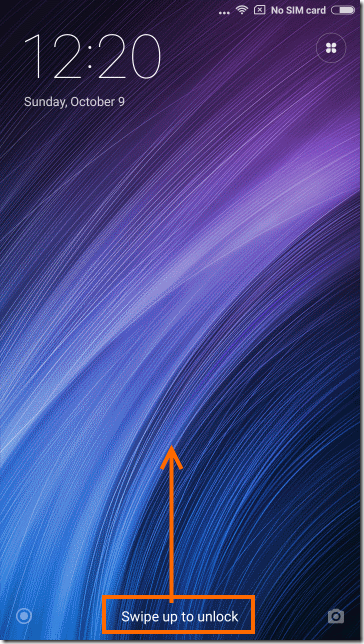
時刻の設定
SIMカードを挿入していな状態で初期設定すると時刻が1時間遅れていると思います(SIMカードを挿入しても遅れているかもしれません)。
これはタイムゾーンが中国になっているためです。
タイムゾーンを変更するためには歯車アイコン(Settings)を選択します。
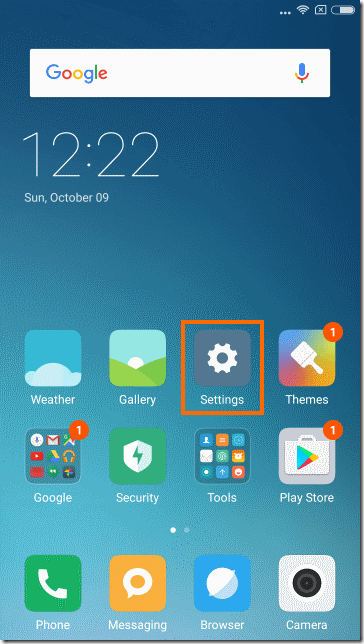
設定画面に入ったらスクロールして「Additional settings」を選択します。
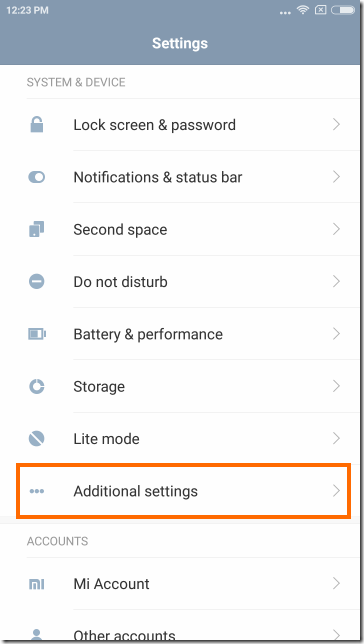
「Additional settings」では「Date & time」を選択します。
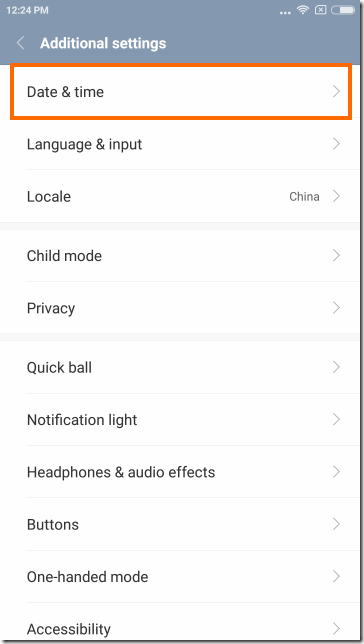
「Date & time」では「Automatic time zone」をオフにして「Select time zone」で「Tokyo (Japan Standard Time)」を選択します。ついでに時刻表示も24時間ひょじにしておきます(これは個人の好みによります)。

画面構成
XiaomiのスマホはOSはAndroidなのですが、かなりカスタマイズしてMIUIという名称を付けています。
どのような感じなのかスクリーンショットで紹介しておきます。
Redmi Note 3 ProのMIUI画面を知りたい方・比較したい方は下記を参照してみてください。

ホーム画面
ホーム画面は時計が右上にあるほかはアプリのアイコンが並びます。
MIUIでは、通常のAndroidとは異なりホーム画面にアプリのアイコンがすべて並びます。つまり、アプリアイコンが一覧できるドロワー画面がないことになります。これはiPhoneと同じ構成です。
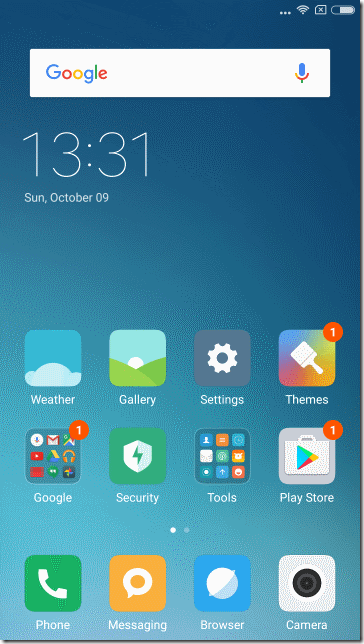
Google Play Storeアイコンの右肩には数値が表示されていて、これは未読の通知があることを示しています。
また、アプリアイコンはグループ化できるので、画面がアイコンだらけになるのは避けることができます。初期状態では「Google」と「Tools」というグループがあり、これをタップするとアプリアイコンが表示されます。
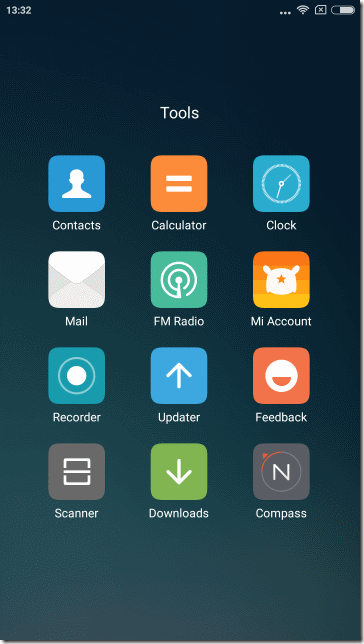
通知画面
何か通知がある場合には、画面上部から内側にスワイプインすると通知画面が表示されます。下記の画面の例ではアプリのアップデートがあることなどがが通知されています。
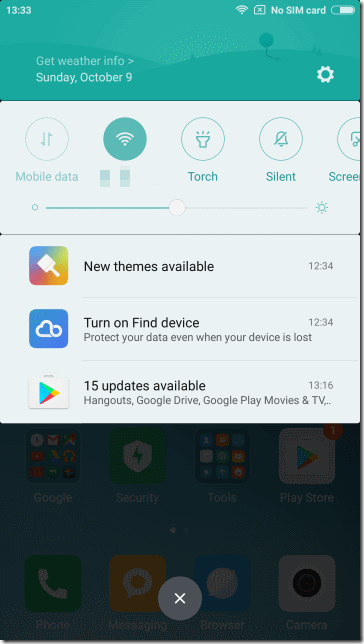
さらに通知画面の上部には各種設定のショートカットボタンが配置されています。
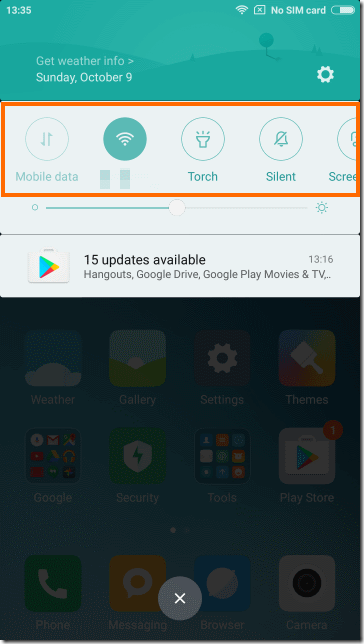
これは左右にスクロールすることができ、数えたところ合計で20個のボタンが配置されていました。
- モバイルデータのON/OFF
- Wi-FiのON/OFF
- LEDライトのON/OFF
- サイレントモードのON/OFF
- スクリーンショットの実行
- BluetoothのON/OFF
- 画面の明るさの自動調整のON/OFF
- フライトモードのON/OFF
- 画面のロック
- 画面の自動回転のON/OFF
- バイブレーションのON/OFF
- GPSのON/OFF
- 非通知モード(Do No Disturb)のON/OFF
- Mi Drop (Xiaomi端末間でのデータ交換機能)
- Wireless DisplayのON/OFF
- Hotspot(テザリング)のON/OFF
- 本読みモードのON/OFF
- 同期のON/OFF
- タッチボタンのON/OFF
- パフォーマンスモードのON/OFF
ちょっと多すぎ、整理されていないと感じるのは私だけでしょうか・・・
アプリ管理画面
ホーム画面で本体のメニューボタン(右側のタッチボタン)をタップするとアプリ管理画面になります。
この画面では動作中のアプリと空きメモリサイズがわかります。MIUI 7ではアプリアイコンが表示されるだけでしたが、MIUI 8では縮小画面が表示され実行しているアプリが分かりやすくなっています。
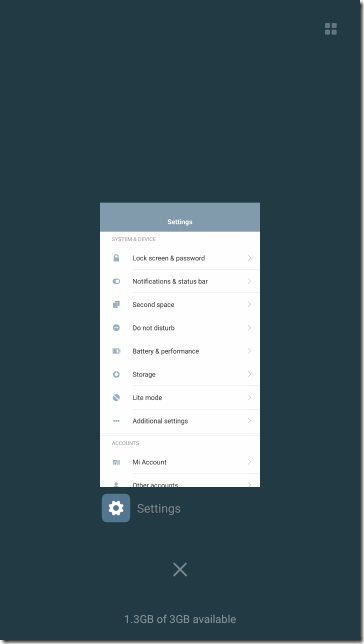
この画面でアプリアイコンを上にスワイプするとそのアプリを終了してメモリを開放することができます。
逆に下にスワイプすると「Lock」「Info」のアイコンが表示されます。「Lock」を選択するとそのアプリが自動的に終了されないように保護することができます。この保護は同様の操作をすることで解除できます。
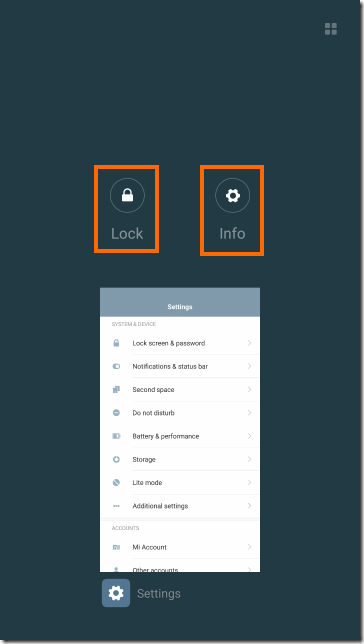
アプリ管理画面の「×」をタップすると、保護されていないアプリ以外を一気に終了させ、メモリを開放することができます。
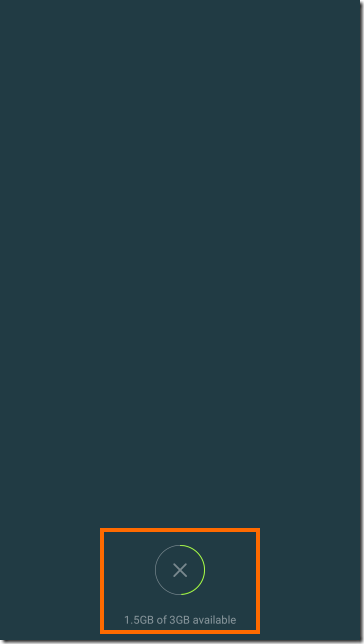
なお、アプリ管理画面でアプリのアイコンをタッチするとそのアプリに切り替わります。
設定画面
設定画面は項目が結構多いです。2画面ちょっとありました。
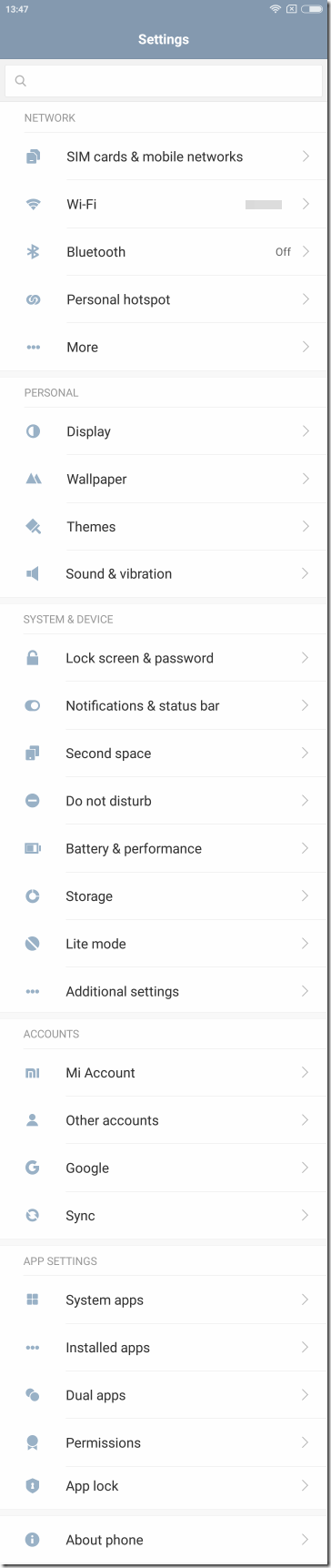
「Additional Settings」を選択するとさらに設定項目が表示されます。
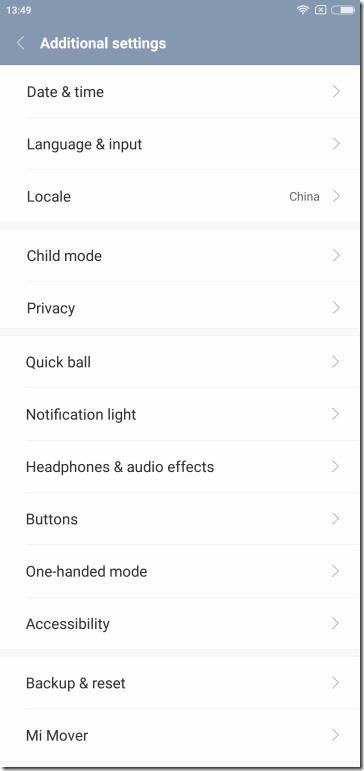
初期状態
初期状態を確認してみます。
OSの状態
「Settings」から「About phone」でOSの状態などを確認できます。
初期状態ではベースとなるAndroidは「6.0」、MIUIのバージョンは「MIUI 8.0 Stable 8.0.3.0」と表示されました。
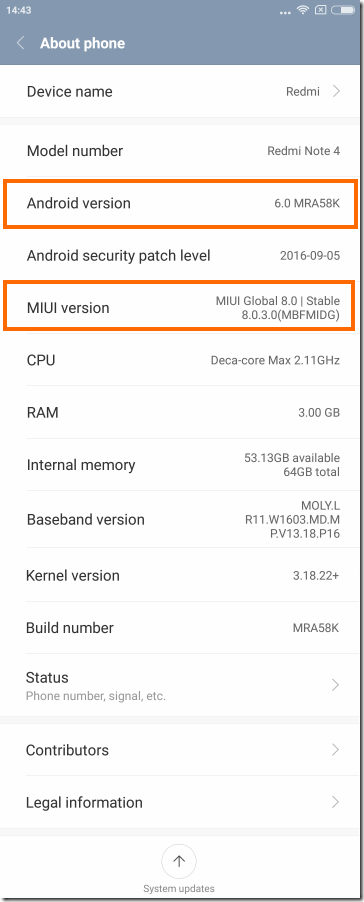
内蔵ストレージの状態
「Settings」→「Storage」で確認できます。
中国版ROMに比べると1GB程度空き容量が減っています。これはプリインストールアプリが異なるためだと思います。
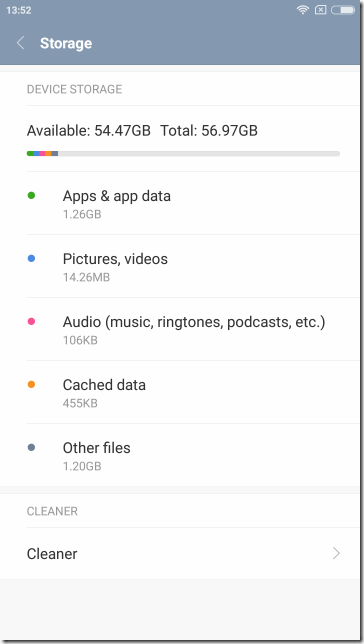
既に後継機種のRedmi Note 7が発売されているので、いま買うならRedmi Note 7がおすすめです。
まとめ
今回はグローバル版ROMを書き込んだRedmi Note 4の初期状態を紹介しました。
入手時に書き込まれていた中国版とは見た目が結構違うところがあるのですが、入手時の中国版がMIUI 7だったためです。グローバル版だけあって中国語が表示されることありません。カスタムROMが出回るまではグローバル版のROMが本命といえるでしょう。
次回は再度ベンチマークを実行してみたいと思います。









コメント